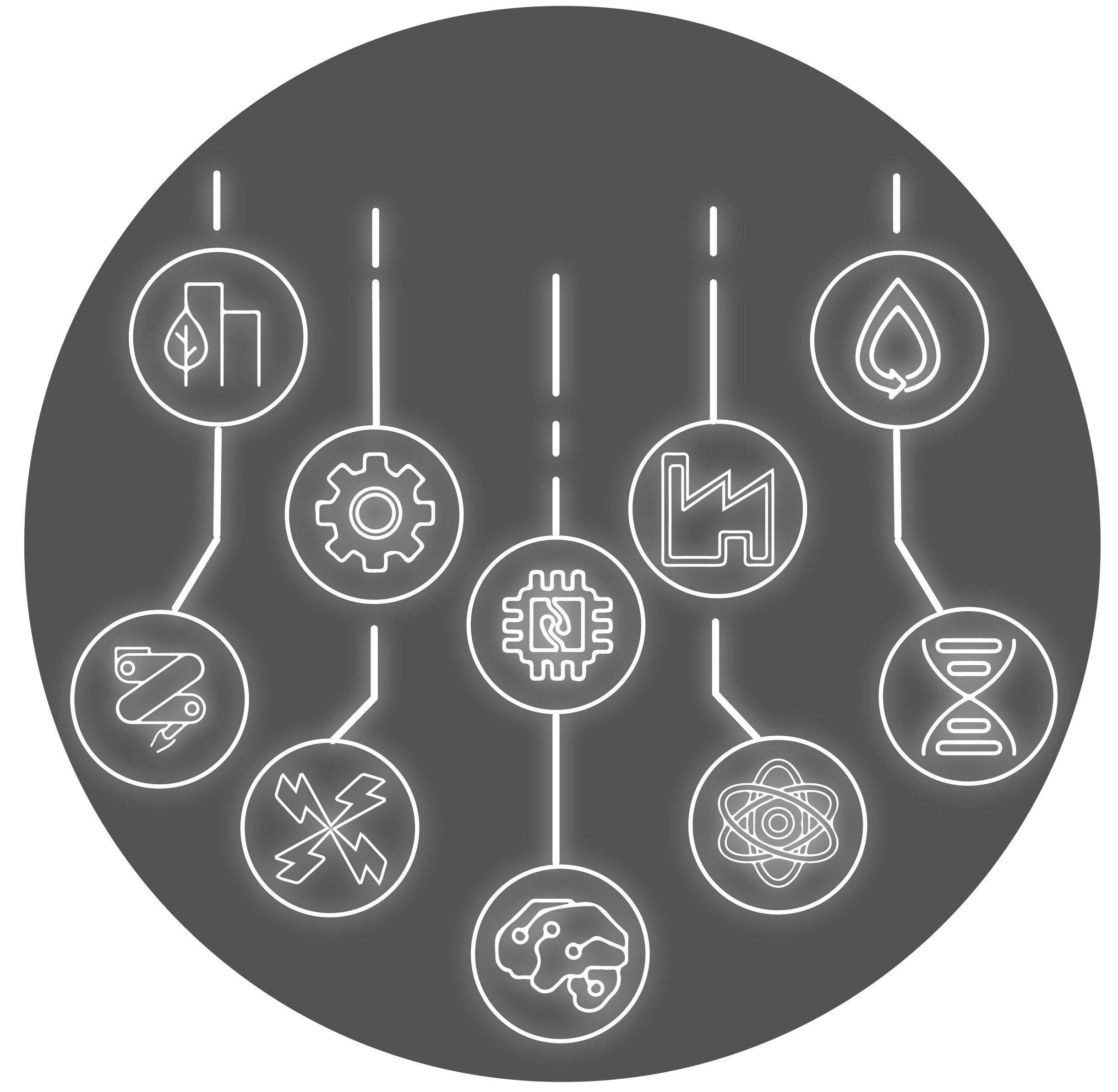Iniciar Sesión
Última actualización:
Para poder iniciar sesión en Khipu deberemos seguir los siguientes pasos.
- Abrir un terminal y escribir el siguiente comando reemplazando su nombre de usuario en el campo
.
ssh <username>@khipu.utec.edu.pe
Ejemplo:
ssh juana.perez@khipu.utec.edu.pe
- Aparecerá el siguiente diálogo. Aceptar escribiendo yes y presionar enter. Luego colocar el password (este no aparecerá en pantalla al escribir) y presionar enter.
Are you sure you want to continue connecting (yes/no)?
juana.perez@khipu.utec.edu.pe's password:
- Al lograr accesar al cluster aparecerá el prompt del terminal remoto.
Last login: Fri Aug 21 11:28:13 2020 from 190.236.197.233
[juanaperez@khipu ~]$
- Para cerrar o salir del cluster:
[juana.perez@khipu ~]$ exit
Si desea acceder a Khipu sin escribir su contraseña deberá copiar la llave pública de su computador al cluster. La llave pública debe haber sido creada previamente con el siguiente comando.
ssh-keygen
Su terminal responderá con:
Generating public/private rsa key pair.
Enter file in which to save the key (/home/username/.ssh/id_rsa):
Presione Enter para aceptar el valor por defecto. Su terminal responderá con:
Enter passphrase (empty for no passphrase):
Usted deberá eligir un passphrase seguro. Este valor le ayudará a prevenir el acceso a su cuenta en caso su clave privada es robada. Mientras escribe su passphrase este no aparecerá en pantalla. Su terminal responderá con:
Enter same passphrase again:
Ingrese el passphrase nuevamente. Una vez hecho esto se generará el par de llaves dentro de un directorio .ssh en su directorio /home. Si usted olvida su passphrase, no podrá recuperarlo. En cambio, usted deberá generar y copiar al servidor un nuevo par de SSH Keys.
A continuación se muestra como copiar su clave pública a Khipu desde diferentes sistemas operativos:
ssh-copy-id -i ~/.ssh/id_rsa.pub juana.perez@khipu.utec.edu.pe
type %HOMEPATH%\.ssh\id_rsa.pub | ssh juana.perez@khipu.utec.edu.pe "mkdir .ssh; cat >> .ssh/authorized_keys"